-
小编告诉你怎么看win7电脑的配置
- 2017-09-08 11:55:29 来源:windows10系统之家 作者:爱win10
安装系统的时候,我们往往需要自己先查看电脑配置如何,再挑选合适的系统安装,一般情况,你若是双核则安装32位,四核以上则安装64位即可,这样安装的系统则使用起来较为流畅,当然特殊情况在这里我们也不多说,接下来我们一起看看如何查看win7电脑配置吧。
你对自己的电脑熟悉吗?你知道自己电脑配置吗?电脑好不还是不好,我们看配置就可以知道,你可能会说下载一个鲁大师就好了,软件会帮你查看配置的1,的确,但有时候我们只想快速的知道一台电脑的配置如何又该怎么做呢?接下来我将分享3个快速查看电脑配置的方法。
win7查看电脑配置
方法一
win7系统多界面组合查看电脑配置
1.鼠标右键桌面上的“计算机”属性,进入系统信息界面,可查看电脑的CPU和内存以及一些常规的信息,想要看更多的设备信息,点击左上方的“设备管理器”
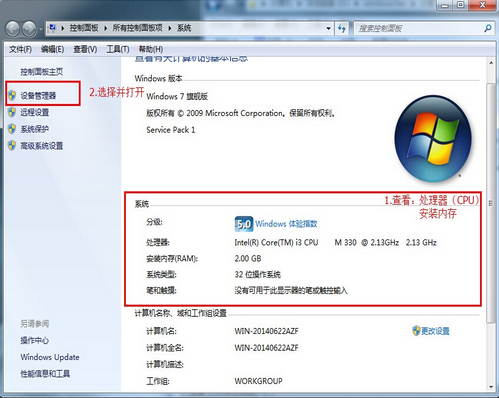
电脑配置界面1
2.在设备管理器界面中的“处理器”和“显示适配器”可以看到的CPU信息和显卡信息,
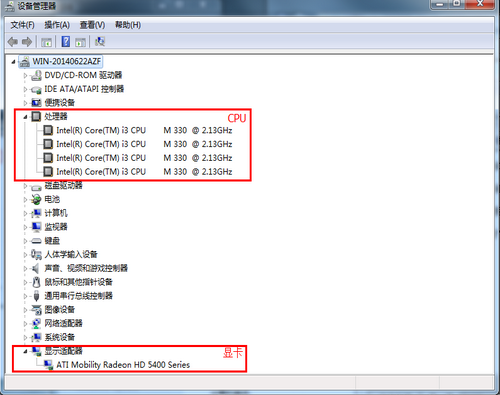
电脑配置界面2
3.打开的计算机管理界面左侧中选择“磁盘管理”,可以在主菜单上看到各个磁盘的详细的存储容量及使用情况
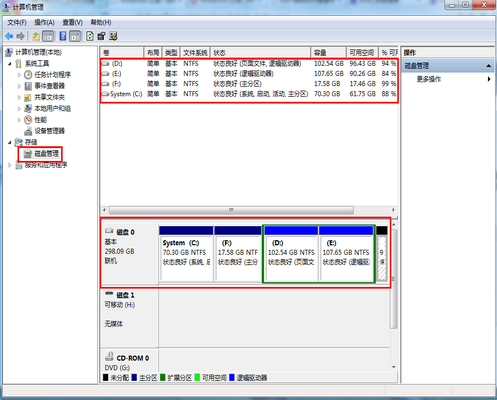
电脑配置界面3
方法二
win7系统命令提示符
1.点击菜单选择“开始”输入“cmd”并按下回车键。
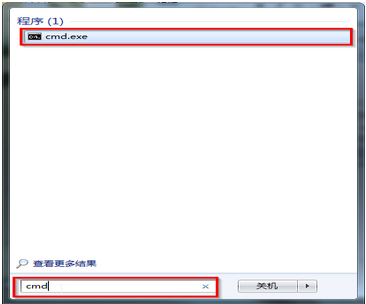
电脑配置界面4
2.在出现的cmd命令提示符界面中输入“systeminfo”并按下回车。如下图所示
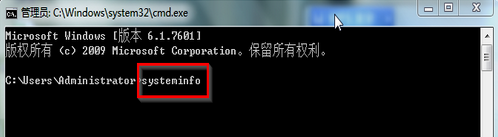
电脑配置界面5
3.然后你就可以看到电脑的基本配置信息都出来了,是不是很神奇。

电脑配置界面6
方法三
win7系统DirectX诊断工具
1.同时按下键盘上的“win+R”在弹出的窗口输入“dxdiag”再点击“确定”。
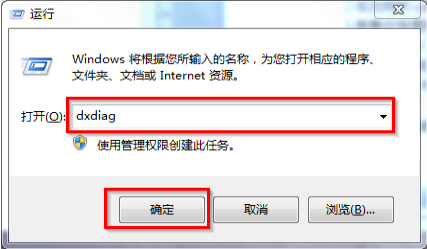
电脑配置界面7
2.接着出现DirectX诊断工具窗口提示你时候要检查,此时选择“否”即可。
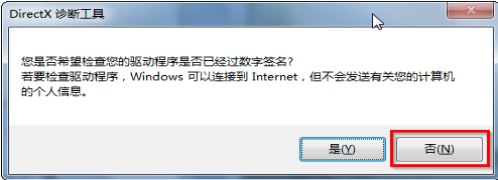
电脑配置界面8
3.在DirectX诊断工具的“系统”和“显示”中就可以清楚的看到我们电脑配置的情况。
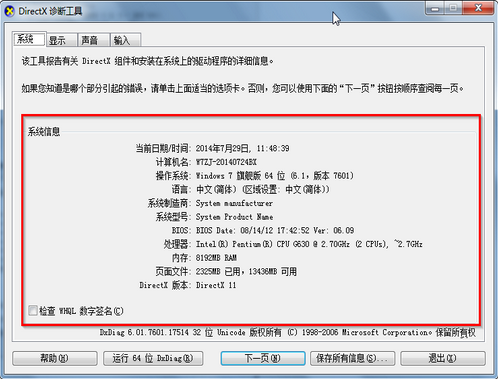
电脑配置界面9
点击“显示”可看到设备更加详细的信息
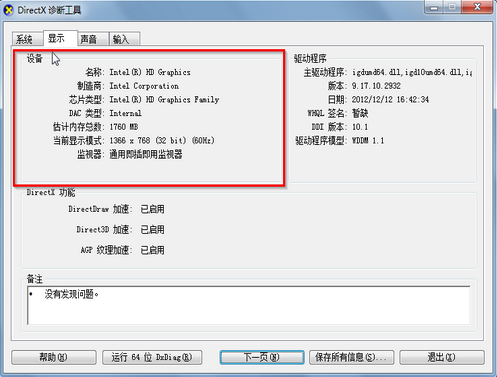
电脑配置界面10
以上就是win7如何查看电脑配置的三种方法,想必肯定有一种适合你使用,如果你还有更好的方法或技巧查看电脑配置,可以在下方评论区留下你宝贵的意见。
猜您喜欢
- 手把手教你电脑没有声音怎么办..2019-01-14
- 小编告诉你们重装系统那个软件好..2017-01-28
- 新萝卜家园win7光盘安装步骤图解..2017-05-23
- 鼠标不动了怎么办,小编告诉你鼠标不动..2018-07-21
- 一眼就能看懂如何解决电脑回收站被误..2020-09-01
- 瑞星杀毒软件卸载不了,小编告诉你如何..2018-02-05
相关推荐
- 新萝卜家园xp系统下载安装步骤.. 2017-05-16
- hiberfil.sys文件,小编告诉你怎么删除.. 2018-09-03
- 小编为网友们解答win10好还是win7好.. 2017-02-10
- u盘启动盘装系统方法 2017-01-16
- ghost过程中出错原因及解决方法.. 2016-09-01
- 快速解决wan口未连接的问题.. 2016-08-08





 系统之家一键重装
系统之家一键重装
 小白重装win10
小白重装win10
 多邮件群发辅助工具1.0 绿色免费版 (邮件群发工具)
多邮件群发辅助工具1.0 绿色免费版 (邮件群发工具) 下载专用链接转换工具1.1 中文版 (下载地址转换工具)
下载专用链接转换工具1.1 中文版 (下载地址转换工具) 系统之家ghost win7系统下载64位旗舰版1712
系统之家ghost win7系统下载64位旗舰版1712 系统XP界面修改工具 V1.0.0.3中文绿色版(Windows界面修改)
系统XP界面修改工具 V1.0.0.3中文绿色版(Windows界面修改) 深度技术Ghost Windows XP SP3 中文版系统下载 v20.05
深度技术Ghost Windows XP SP3 中文版系统下载 v20.05 大地系统 ghost win10 64位改良流畅版 v2023.04
大地系统 ghost win10 64位改良流畅版 v2023.04 35Q游戏浏览
35Q游戏浏览 易狐浏览器 v
易狐浏览器 v 火狐浏览器(F
火狐浏览器(F QQ空间自动访
QQ空间自动访 邢台浏览器 v
邢台浏览器 v 暴龙网络收音
暴龙网络收音 番茄花园32位
番茄花园32位 Cliqz Browse
Cliqz Browse 小白系统ghos
小白系统ghos 小白系统ghos
小白系统ghos Chrome极速浏
Chrome极速浏 粤公网安备 44130202001061号
粤公网安备 44130202001061号